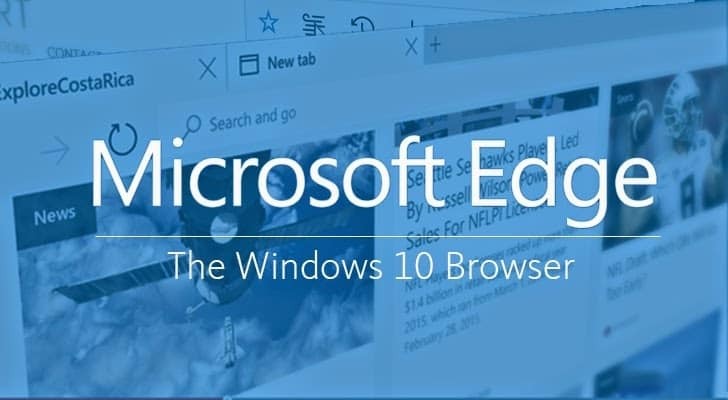- Het wijzigen van uw computer weerhoudt u er niet van om de instellingen op uw oude laptop te behouden. Je kunt ze gewoon overzetten.
- Er zijn tools van derden die u hierbij kunnen helpen, maar om u een verscheidenheid aan opties te bieden, hebben we aangegeven hoe u dit handmatig kunt doen.
- Afhankelijk van de overdrachtsmethode van uw voorkeur, moet u mogelijk een externe harde schijf aansluiten om een back-up van de Windows-bestanden te maken.
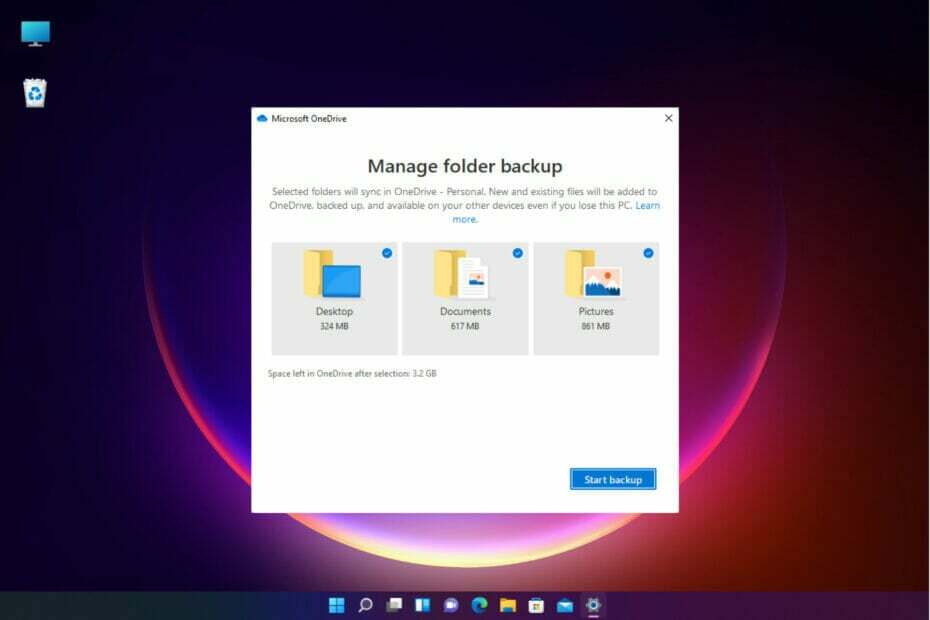
XINSTALLEER DOOR OP HET DOWNLOADBESTAND TE KLIKKEN
Deze software repareert veelvoorkomende computerfouten, beschermt u tegen bestandsverlies, malware, hardwarestoringen en optimaliseert uw pc voor maximale prestaties. Los pc-problemen op en verwijder virussen in 3 eenvoudige stappen:
- Download Restoro pc-reparatietool die wordt geleverd met gepatenteerde technologieën (patent beschikbaar) hier).
- Klik Start scan om Windows-problemen te vinden die pc-problemen kunnen veroorzaken.
- Klik Alles repareren om problemen op te lossen die de beveiliging en prestaties van uw computer beïnvloeden
- Restoro is gedownload door 0 lezers deze maand.
Maakt u zich zorgen over het overzetten van uw Windows-instellingen naar een nieuwe computer? We zijn er allemaal eerder geweest.
Mensen veranderen van laptop om verschillende redenen, meestal vanwege het onvermogen van de oude laptop om aan de huidige werkeisen te voldoen. Evenzo zouden degenen die hun pc zijn kwijtgeraakt een vergelijkbare stap moeten zetten.
Het feit dat u van laptop verandert, betekent niet dat u niet al uw bestanden en Windows-instellingen van de oude laptop naar een nieuwe kunt importeren om uw gebruikerservaring te behouden.
Heeft Windows een migratietool?
Als het gaat om Windows-instellingen, leven we tegenwoordig veel eenvoudigere tijden en dat komt omdat als je je hebt aangemeld bij een Microsoft-account op verschillende pc's, je de instellingen direct beschikbaar hebt.
Wat betreft de gegevens, zoals u in onze gids zult zien, volstaat het om Microsoft OneDrive te gebruiken dat al op uw Windows 10 en 11 is geïnstalleerd en de back-up te starten.
Houd er echter rekening mee dat wanneer u migreert van Windows 10 naar Windows 11, niet alle programma's compatibel zijn, vooral als u een 32-bits Windows 10 gebruikt.
Hoe dan ook, we hebben beetje bij beetje uitgelegd hoe je dit gemakkelijk kunt doen. Tag mee en in een mum van tijd zou je dat gevoel van je oude laptop kunnen terughalen.
Hoe kopieer ik de instellingen van Windows 10/11 naar een andere computer?
1. Maak een back-up van uw gegevens met Microsoft OneDrive
- Zorg ervoor dat uw systeem is verbonden met internet. Log in op uw Microsoft account door te openen Windows zoeken met ramen + Q en typen Uw info.
- Selecteer Uw accountgegevens en klik Open lanceren.
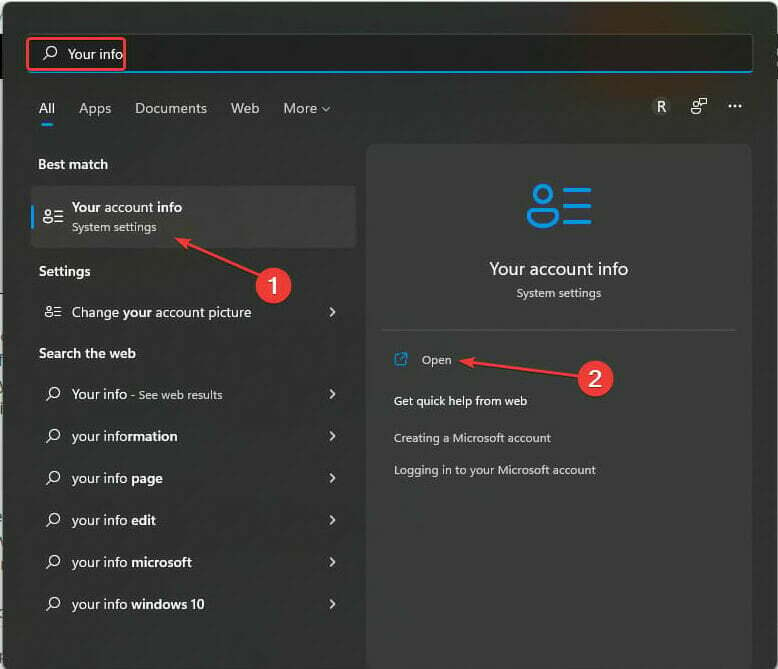
- Controleer de Account instellingen sectie om in te loggen. Zorg ervoor dat u zich niet aanmeldt met een lokaal account. Indien nog niet aangemeld, onder Gerelateerde instellingen, selecteer rekeningen. Er wordt automatisch een aanmeldingspagina geopend in uw standaardbrowser. Volg de aanwijzingen op het scherm om in te loggen.
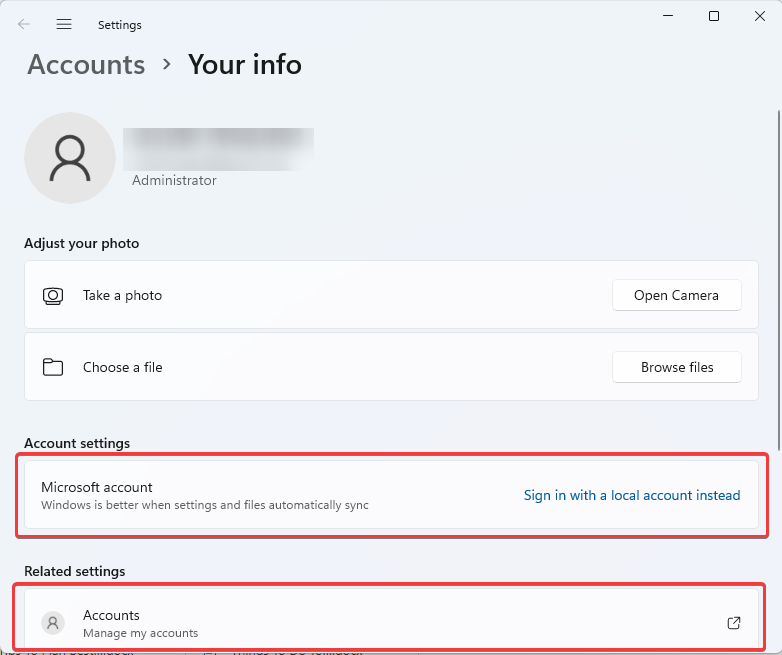
- Open Instellingen door te drukken ramen toets + l.
- Selecteer rekeningen. Klik op Windows-back-up.
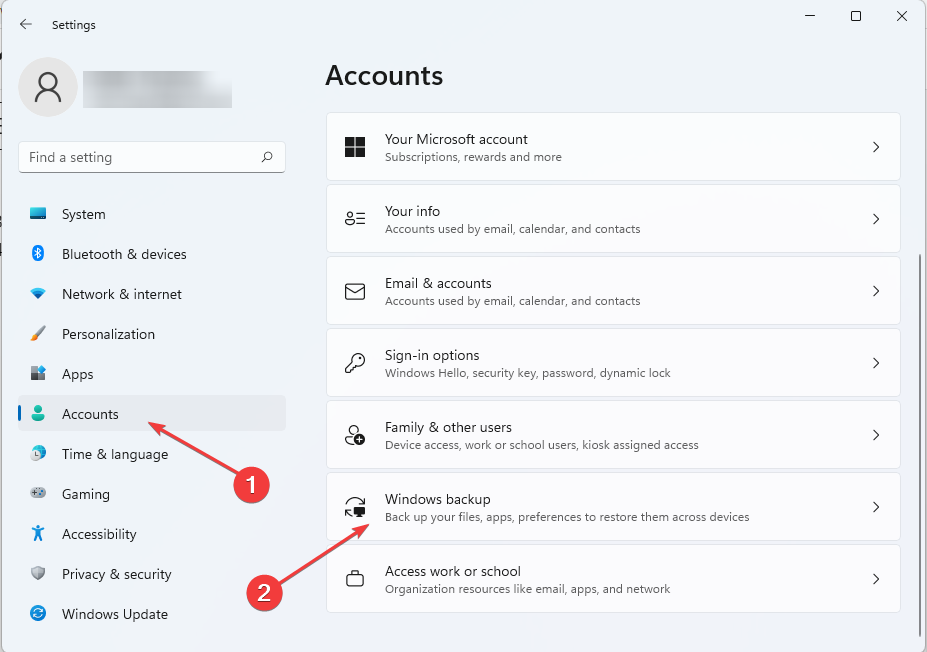
- Selecteer vervolgens Synchronisatie-instellingen beheren. Zorg er ook voor dat de Onthoud mijn apps optie is geschakeld Op. Doe hetzelfde voor: Onthoud mijn voorkeuren.
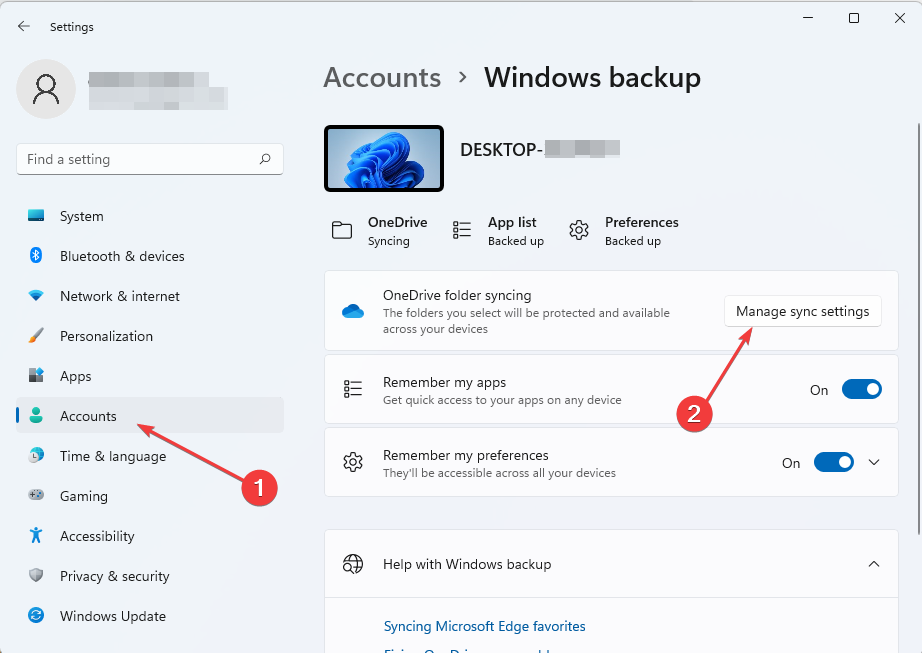
- Wacht op de Microsoft OneDrive om de synchronisatie te voltooien. Selecteer hierna de opties waarvan u een back-up wilt maken en klik vervolgens op Back-up starten.

- Om de Windows-instellingen op te halen, hoeft u zich alleen maar aan te melden bij Een schijf op de nieuwe computer met dezelfde inloggegevens als op de oude computer. Volg de systeemprompt om Herstellen de Windows-instellingen en bestanden van OneDrive.
- Beste Windows 11-migratietools voor efficiënte overdrachten
- Beste e-mailmigratietools voor bedrijven [gratis, betaald]
- Beste alternatieve software voor Windows 10/11 Easy Transfer om te gebruiken
2. Gebruik de ingebouwde back-up van Windows
2.1 Voor Windows 11
- Sluit een externe harde schijf aan op de oude laptop.
- druk de ramen toets + R een lanceren Loop console, typ controle en druk op Binnenkomen beginnen Controlepaneel.
- Onder de Systeem en veiligheid, selecteer Bewaar back-ups van uw bestanden met Bestandsgeschiedenis.

- Selecteer de Rijdenen volg de aanwijzingen op het scherm om een back-up te maken van uw favoriete mappen.
2.2 Voor Windows 10
- Sluit een externe harde schijf aan.
- Selecteer Begin. Kies vervolgens Instellingen.
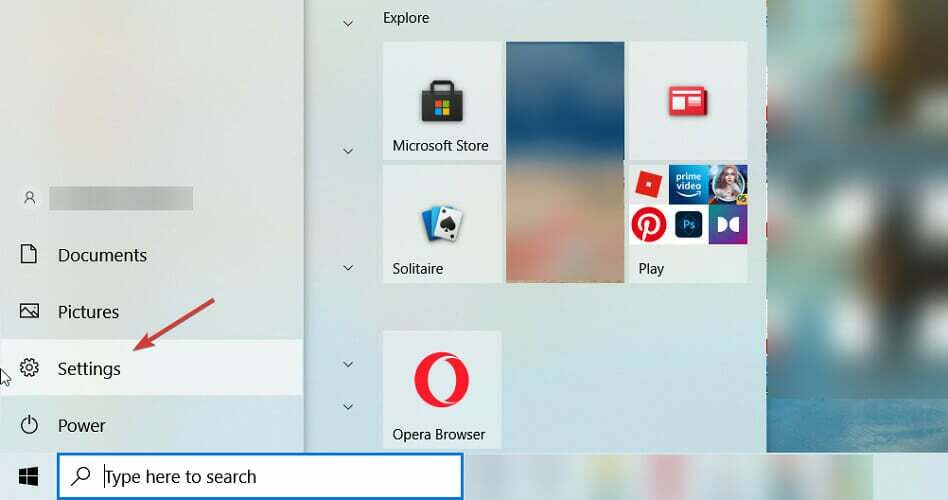
- Onder Updates en beveiliging, Klik op back-up.
- Schakel de Automatisch een back-up maken van mijn bestanden tot Op.
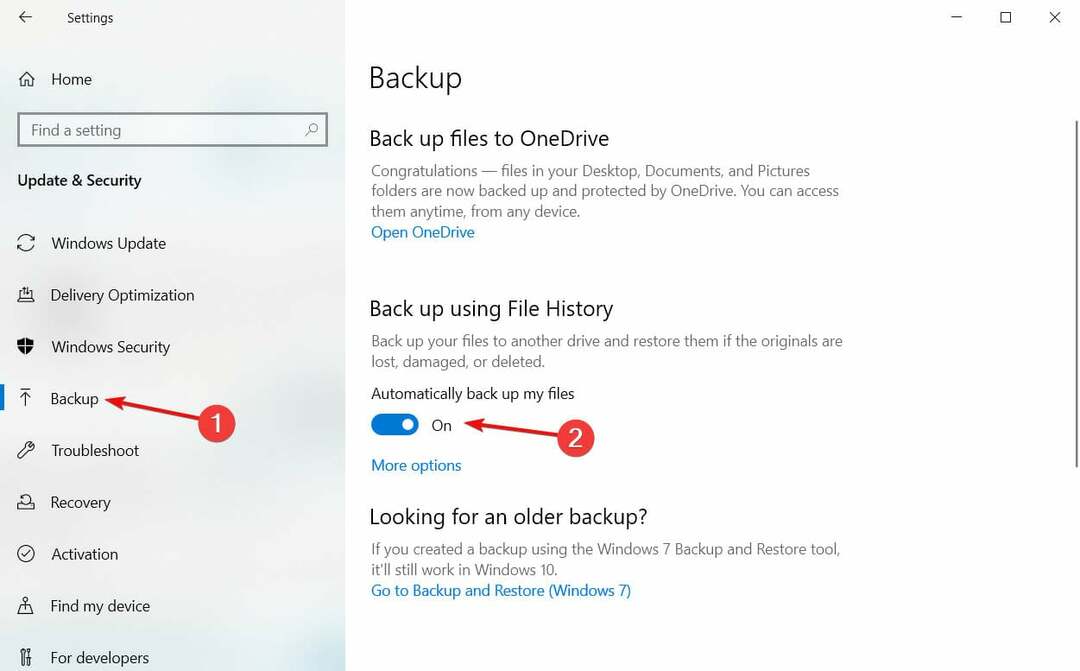
- Selecteer Meer opties.
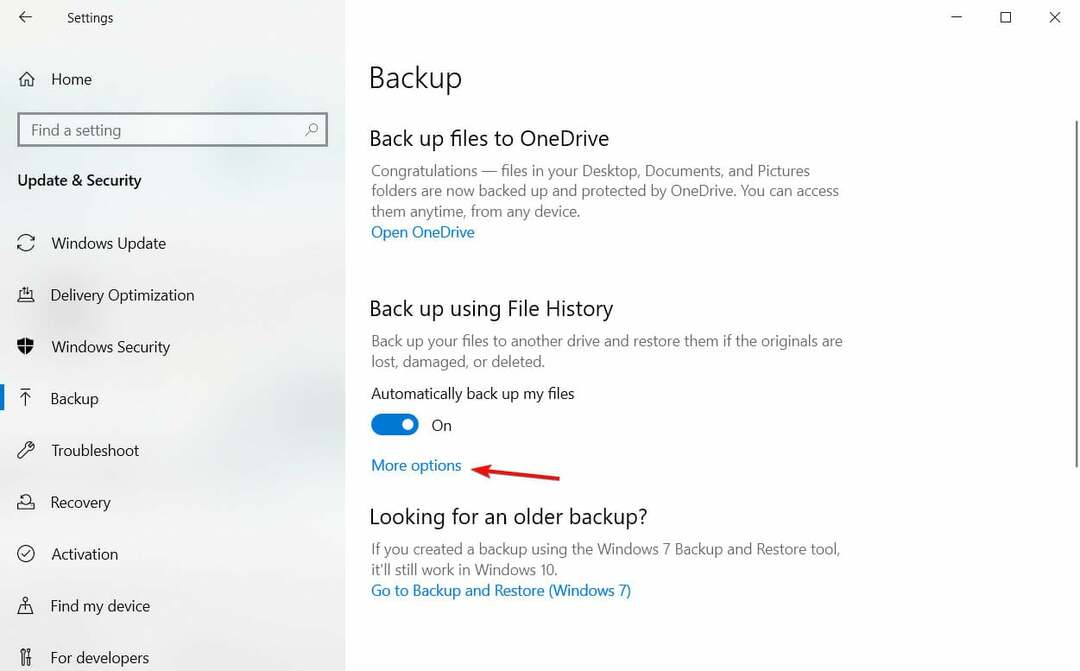
- Wanneer u klaar bent met het selecteren van uw favoriete bestanden, klikt u op de Nu backuppen knop om te starten.
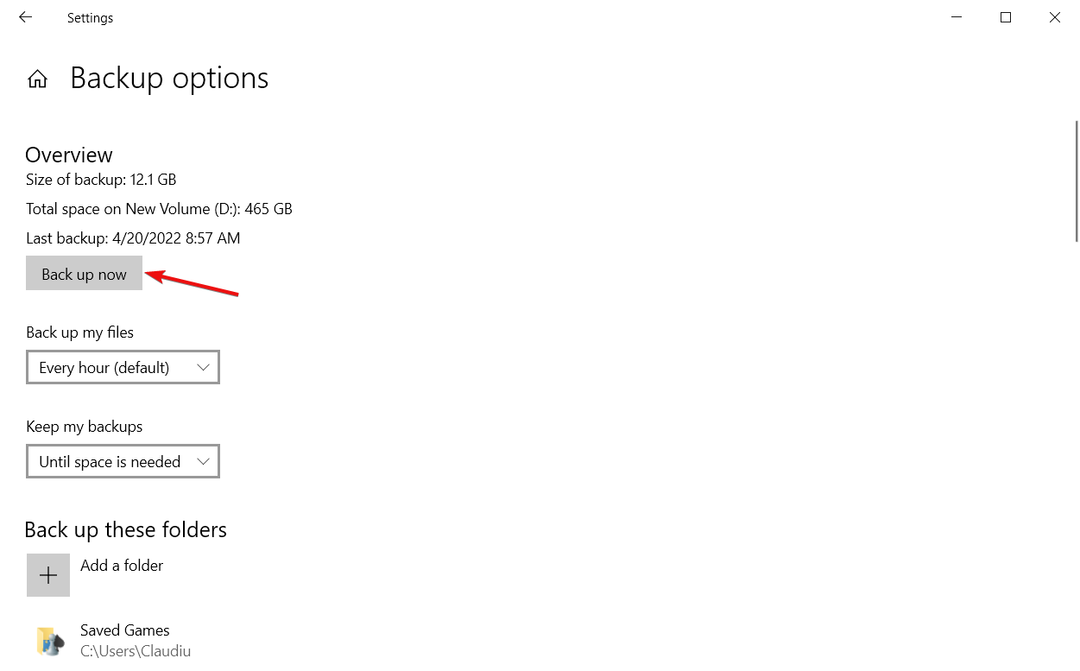
3. Gebruik een speciale tool van derden
Er is een snellere en gemakkelijkere manier om uw Windows-instellingen te verplaatsen naar elke door Microsoft uitgebrachte versie. FastMove, een speciale tool van derden, is voor dit doel zeer effectief gebleken.
De tool is niet alleen bekwaam in het overzetten van Windows-instellingen, het kan u ook helpen uw bestanden en stuurprogramma's gemakkelijk te migreren.
⇒Krijg FastMove
Afgezien van de hierboven beschreven methoden, zijn er: tools van derden waarmee u Windows-instellingen naar een nieuwe computer kunt overbrengen.
Als je vragen of bijdragen hebt, aarzel dan niet om ze op te schrijven in de opmerkingen hieronder.
 Nog steeds problemen?Repareer ze met deze tool:
Nog steeds problemen?Repareer ze met deze tool:
- Download deze pc-reparatietool goed beoordeeld op TrustPilot.com (download begint op deze pagina).
- Klik Start scan om Windows-problemen te vinden die pc-problemen kunnen veroorzaken.
- Klik Alles repareren om problemen met gepatenteerde technologieën op te lossen (Exclusieve korting voor onze lezers).
Restoro is gedownload door 0 lezers deze maand.